O que é
Esta atividade tem como objetivo realizar o Controle de Recebíveis do Mercado Livre no ERP Autcom — rotina que muitos usuários também conhecem como Conciliação de Recebíveis. Ambos os termos se referem ao mesmo processo: relacionar os pagamentos liberados pelo Mercado Pago às vendas registradas no sistema.
No ERP Autcom, os recebimentos originados do Mercado Livre são tratados como cartões, permitindo que o controle/conciliação siga a mesma lógica aplicada às demais operadoras — seja de forma manual ou automática.
Para que o processo seja automático, é necessário importar o Relatório de Liberações do Mercado Pago, documento que concentra todas as informações financeiras liberadas pela plataforma.
Com esse processo, o ERP Autcom automatiza a correspondência entre as vendas processadas no Marketplace e os recebimentos liberados pelo Mercado Pago, garantindo agilidade, precisão e consistência no controle financeiro das operações.
Caminho para acessar
Para realizar a conciliação de recebíveis Mercado Livre, no menu principal do ERP Autcom, localizado à esquerda do sistema, clique na opção Financeiro [1], submenu Controle de Recebíveis Markt Place [2], opção Conciliação/Baixa de Recebíveis [3] e, por fim, Conciliação/Baixa Mercado Livre [4]:
Caminho de acesso: Financeiro/Controle de Recebíveis Markt Place/Conciliação/Baixa de Recebíveis/Conciliação/Baixa de Recebíveis Mercado Livre
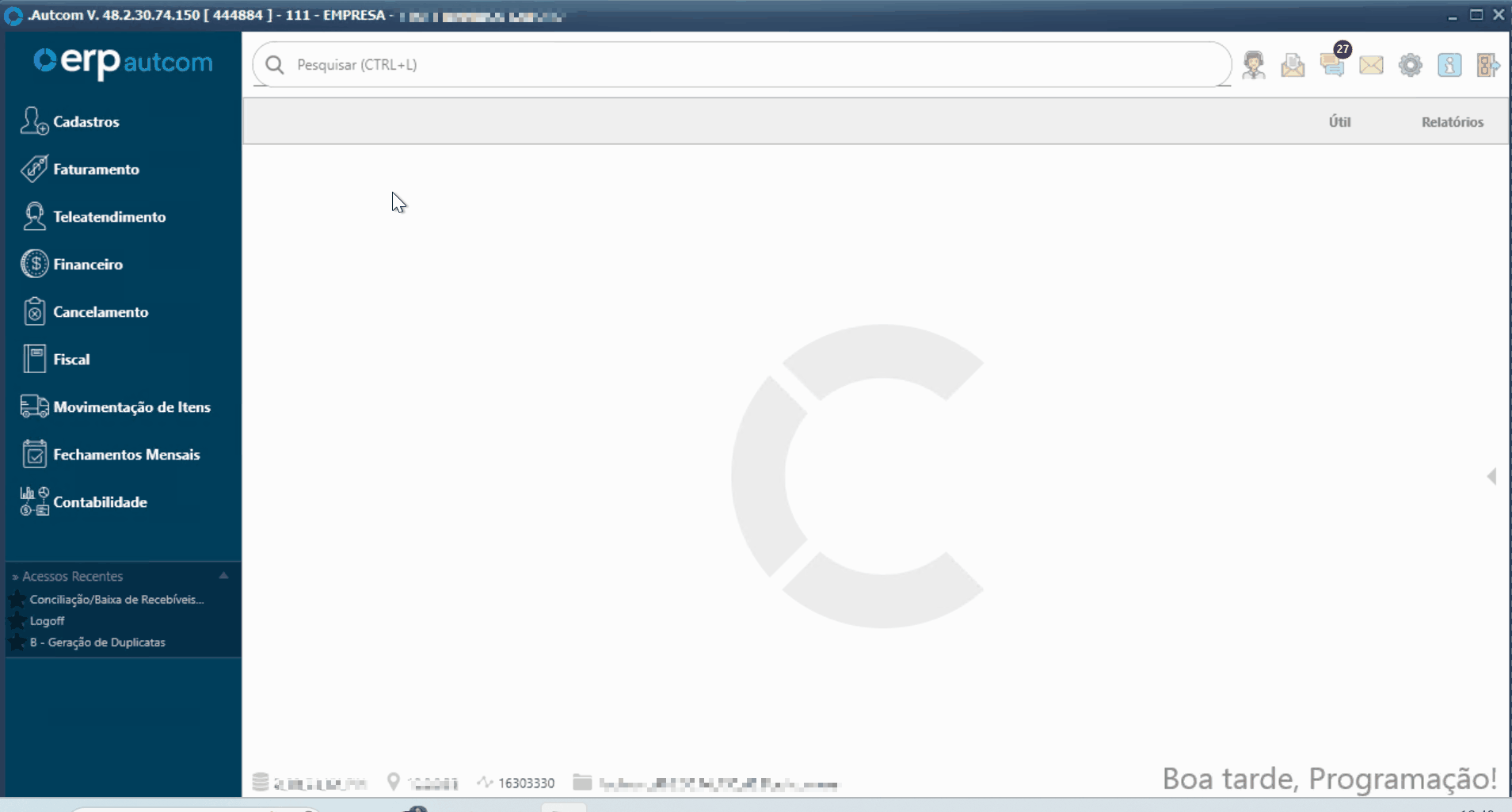
Para a versão clássica do ERP Autcom o caminho é:
Caminho de acesso: Principal/Financeiro/Controle de Recebíveis Markt Place/Conciliação/Baixa de Recebíveis/Conciliação/Baixa de Recebíveis Mercado Livre
Precisa configurar
Para que a conciliação e a baixa de recebíveis do Mercado Livre ocorram corretamente, além das Configurações e Direitos de acesso, alguns elementos precisam estar preparados com antecedência.
Isso inclui o cadastro do cartão utilizado nas movimentações do Marketplace e a importação dos arquivos de recebíveis referentes ao período.
Clique abaixo para visualizar os detalhes sobre cada requisito necessário para realizar a atividade.
Para que os pedidos e pagamentos do Mercado Livre sejam registrados na Movimentação de Cartões, é necessário cadastrar um cartão exclusivo para o marketplace, marcando o campo Market Place, conforme mostra o Guia Visual abaixo:
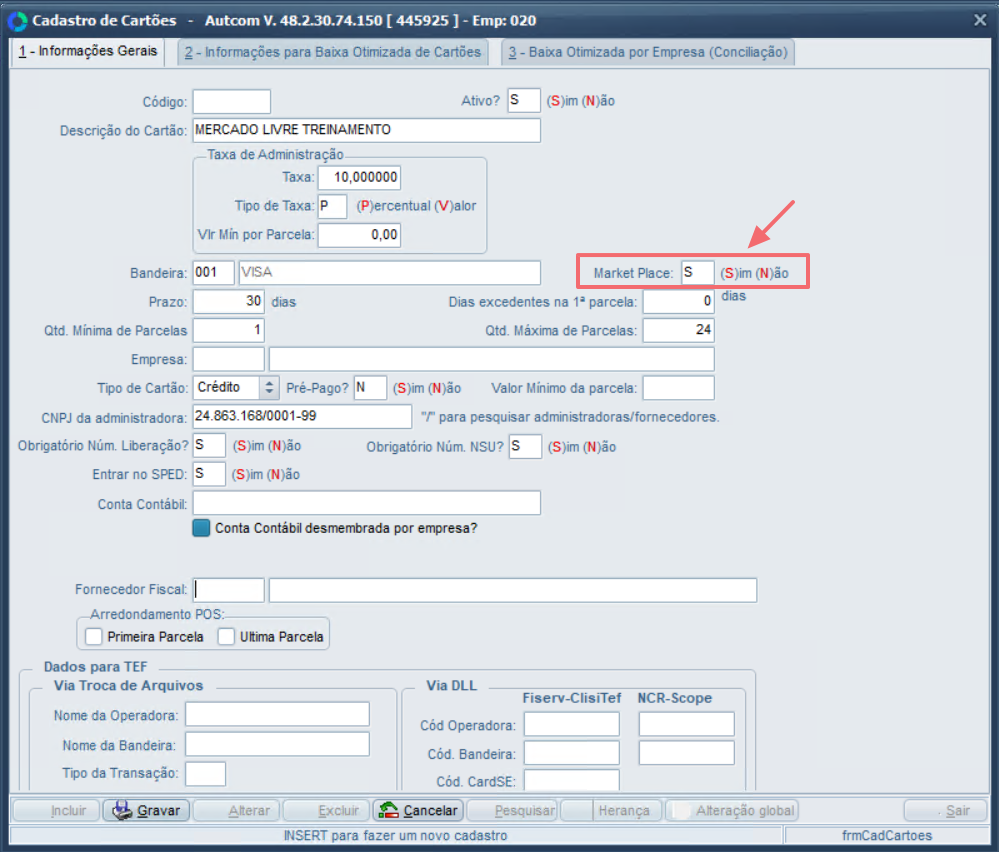
No cadastro desse cartão, é necessário preencher a aba Informações para Baixa Otimizada de Cartões [1] (ou Baixa Otimizada por Empresa – Conciliação), conforme os campos exibidos na tela [2], incluindo o Plano de Contas da Movimentação Bancária [3] destinado à contabilização do valor de frete:
- Para saber mais detalhes de como preencher esses campos, consulte a atividade Ajustar o cadastro do cartão para conciliação.
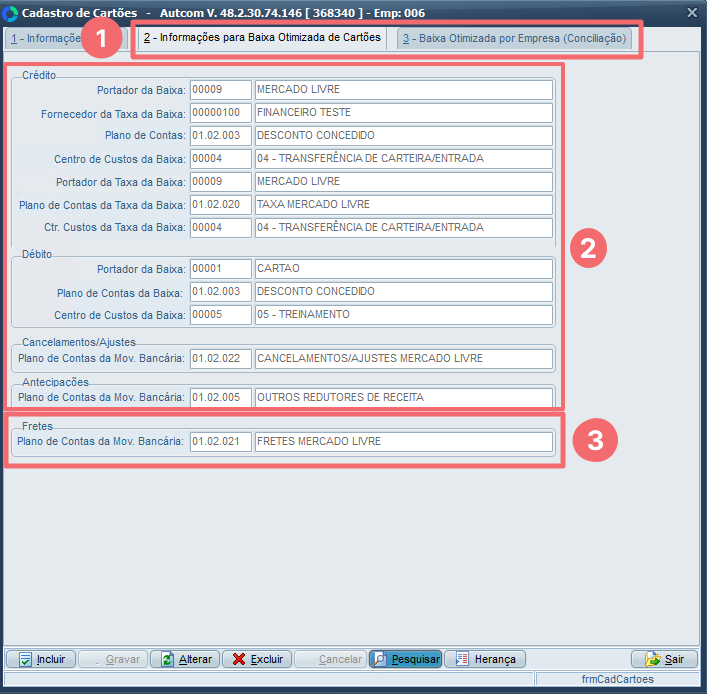
Direito de Acesso
Para execução dessa atividade, é necessário liberar o seguinte direito de acesso no ERP Autcom para o operador responsável:
- Principal > Controle Financeiro > Controle de Recebíveis Market Place> Conciliação/Baixa de Recebíveis > Conciliação/Baixa de Recebíveis Mercado Livre
Avalie os direitos abaixo e libere-os, se for necessário:
- Direitos de Acesso > Cartões > Permitir ajustar o valor recebido do cartão na conciliação
- Direitos de Acesso > Cartões > Permitir realizar baixa de cartões de crédito com inconsistências dos arquivos importados
Para saber mais sobre liberação de direito de acesso no ERP Autcom, consulte a atividade Liberar Direito de Acesso (AUTCOM).
Configurações
Para execução dessa atividade, defina as configurações abaixo conforme as orientações e a necessidade da empresa:
| Código | Descrição | Opção |
| CFG_BAIDEB | GERAL – Lançar Cancelamentos/Ajustes automaticamente na Movimentação Bancária ao conciliar cartões? | Quando selecionado Sim, o sistema lançará automaticamente na movimentação bancária os ajustes/cancelamentos informados nos arquivos da adquirente.
Quando selecionado Não, os lançamentos devem ser lançados manualmente pelo operador. |
| CFG_CTC_AS | GERAL – Tipo de Baixa – CARTÕES | Essa configuração define como a baixa de cartões será registrada na movimentação bancária, sendo:
Analítico: cada cartão baixado gera um registro individual para o crédito, débito e taxa. Por exemplo, ao receber 10 cartões, serão registrados no mínimo 30 registros na movimentação bancária. Sintético: o sistema soma os valores do crédito, débito, taxas e outros (se houver) para cada cartão baixado, resultando em um único lançamento para cada soma. Independentemente do número de cartões baixados, apenas 3 registros serão feitos na movimentação bancária. Para fins de conciliação bancária, a forma sintética de registro permite que o processo seja mais ágil e menos propenso a erros. Os lançamentos consolidados facilitam a comparação com os extratos bancários. |
| CFG_BAIOTI | GERAL – Utiliza baixa de Cartões otimizada |
Para realizar a conciliação automática de cartões, é obrigatório definir essa configuração como SIM e preencher a aba Informações para Baixa Otimizada de Cartões do cartão utilizado na integração dos pedidos do Mercado Livre. Para saber mais sobre esse procedimento, consulte a atividade Ajustar o cadastro do cartão para conciliação. |
Para compreender o funcionamento das configurações adiante, é importante entender como ocorre o pagamento no Mercado Livre:
A cada dia (Dia X), o Mercado Livre libera os pagamentos referentes às vendas realizadas por meio de diversos cartões. Esses valores são creditados na conta Mercado Pago da empresa e permanecem disponíveis para uso.
O saldo acumulado pode ser utilizado de diferentes formas — por exemplo, para realizar compras dentro do próprio Mercado Livre ou para transferir os valores para a conta bancária da empresa.
Dessa forma, o depósito bancário só ocorre quando a empresa efetua a transferência dos valores desejados de sua conta Mercado Pago para o banco.
Assim, o relatório do Mercado Pago utilizado na conciliação contém, entre outras informações:
- Pagamentos de cartões liberados (valores das vendas recebidas);
- Transferências de valores (envios de saldo para a conta bancária).
Durante a conciliação, o sistema realiza os lançamentos correspondentes da seguinte forma:
- Os pagamentos de cartões liberados — ou seja, os cartões que serão conciliados — são lançados de acordo com as informações para baixa otimizada de cartões do cartão utilizado para o recebimento das vendas do Mercado Livre, definido na configuração CFG_MERCAR. O portador utilizado nesse caso deve ser o portador correspondente ao Mercado Pago.
- As transferências de valores são lançadas automaticamente no portador bancário definido na configuração CFG_MERTRF, e, em contrapartida, o débito correspondente é feito no portador do Mercado Pago.
Dessa forma, o sistema mantém a rastreabilidade entre os valores conciliados, as transferências bancárias e o portador responsável pelos recebíveis do Mercado Livre.
As configurações abaixo devem estar devidamente definidas para que o processo de conciliação funcione conforme descrito.
| Código | Descrição | Opção |
| CFG_MERZER | MERCADO LIVRE – Baixar automaticamente valores zerados (Pedidos Cancelados) de cartão ao realizar a conciliação: | Quando selecionado Sim, ao conciliar um registro com valor líquido zerado (pedido cancelado) e encontrando esse registro no ERP Autcom, o sistema fará a conciliação e baixa automática do cartão.
Quando selecionado Não, ao conciliar um registro com valor líquido zerado (pedido cancelado) e encontrando esse registro no ERP Autcom, o sistema NÃO fará a conciliação. O registro será listado no relatório de conciliação no grupo de pedidos cancelados e o cartão continuará em aberto para que o operador realize a baixa manualmente. |
| CFG_MERANA | MERCADO LIVRE – Quando a configuração CFG_BAIDEB for igual a “NÃO”, lançar analiticamente os valores de taxas? | Quando selecionado Sim e a configuração CFG_CTC_AS for igual à Analítica, o sistema fará o lançamento dos valores de taxas de forma analítica, inclusive os valores de frete, cancelamento (ajustes) e cupons.
Quando selecionado Não, e a configuração CFG_CTC_AS for igual à Sintética, o sistema agrupará as informações sinteticamente, porém, desmembrando os valores de frete, cancelamento (ajustes) e cupons. Essa configuração só poderá ser ativada, configurada como SIM, quando a configuração CFG_BAIDEB for igual a NÃO. Para ativar essa configuração, é obrigatório selecionar os cartões na configuração CFG_MERCAR. Todos os cartões selecionados na configuração CFG_MERCAR devem estar, obrigatoriamente, com os campos de plano de contas de taxas, fretes, cancelamentos e cupons preenchidos em seu cadastro. Consulte a atividade Ajustar o cadastro do cartão para conciliação para saber mais sobre esse assunto. |
| CFG_MERDIA | MERCADO LIVRE – Quantidade de dias para o recebimento após a confirmação de pagamento | O padrão dessa configuração é 1. Ela é consultada para as conciliações de arquivos que possuem registros de saque com ajustes de débito. |
| CFG_MERCAR | MERCADO LIVRE – Cartões para conciliação de lançamentos | Selecionar o(s) cartão(ões) utilizados pela integração para gravação dos cartões do Mercado Livre.
Informar os cartões otimiza o processo de conciliação, pois o sistema consultará na Movimentação de cartões apenas os registros gravados para esses cartões. |
| CFG_MERPAY | MERCADO LIVRE – Plano de Contas para o lançamento de registros “MELIPAYMENTS” | Deve ser indicado o plano de contas responsável por contabilizar os registros de ajustes do tipo “MELIPAYMENTS“.
Os valores identificados nesses registros serão baixados automaticamente no plano de contas configurado. |
| CFG_MERFOR | MERCADO LIVRE – Fornecedor padrão dos lançamentos de Cancelamentos/Ajustes | Deve ser indicado o fornecedor atribuído ao Mercado Livre no cadastro de fornecedores.
Essa configuração é utilizada apenas se o cancelamento/ajuste não possuir cartão vinculado. |
| CFG_MERPOR | MERCADO LIVRE – Portador padrão dos lançamentos de Cancelamentos/Ajustes | Deve ser indicado o portador responsável por contabilizar os cancelamentos/ajustes de cartões.
Essa configuração é utilizada apenas se o cancelamento/ajuste não possuir cartão vinculado. |
| CFG_MEREVE | MERCADO LIVRE – Centro de Custos padrão dos lançamentos de Cancelamentos/Ajustes | Deve ser indicado o centro de custos responsável por contabilizar os cancelamentos/ajustes de cartões.
Essa configuração é utilizada apenas se o cancelamento/ajuste não possuir cartão vinculado. |
| CFG_MERCTA | MERCADO LIVRE – Plano de Contas padrão dos lançamentos de Cancelamentos/Ajustes | Deve ser indicado o plano de contas responsável por contabilizar os cancelamentos/ajustes de cartões.
Essa configuração é utilizada apenas se o cancelamento/ajuste não possuir cartão vinculado. |
| CFG_MERTRF | MERCADO LIVRE – Portador para o lançamento de registros de transferências/retiradas | Defina o portador que será utilizado para contabilizar os valores de transferências e retiradas (registros “WITHDRAWAL” e “PAYOUT” do relatório de pagamento).
Quando configurado, o sistema transfere automaticamente os valores do portador indicado na configuração CFG_MERPOR para o portador definido aqui. |
| CFG_MERCTF | MERCADO LIVRE – Plano de Contas para o lançamento de registros de transferências/retiradas | Defina o plano de contas que será utilizado para contabilizar os valores de transferências e retiradas (registros “WITHDRAWAL” e “PAYOUT” do relatório de pagamento). |
| CFG_MERETF | MERCADO LIVRE – Centro de Custos para o lançamento de registros de transferências/retiradas | Defina o centro de custos que será utilizado para contabilizar os valores de transferências e retiradas (registros “WITHDRAWAL” e “PAYOUT” do relatório de pagamento). |
| CFG_MERCTD | MERCADO LIVRE – Plano de Contas para o lançamento de débito de transferências/retiradas | Deve ser indicado o plano de contas responsável por contabilizar os lançamentos de débito de transferências e retiradas. |
Como fazer
Para realizar a conciliação de recebíveis Mercado Livre, no menu principal do ERP Autcom, localizado à esquerda do sistema, clique na opção Financeiro [1], submenu Controle de Recebíveis Markt Place [2], opção Conciliação/Baixa de Recebíveis [3] e, por fim, Conciliação/Baixa Mercado Livre [4]:
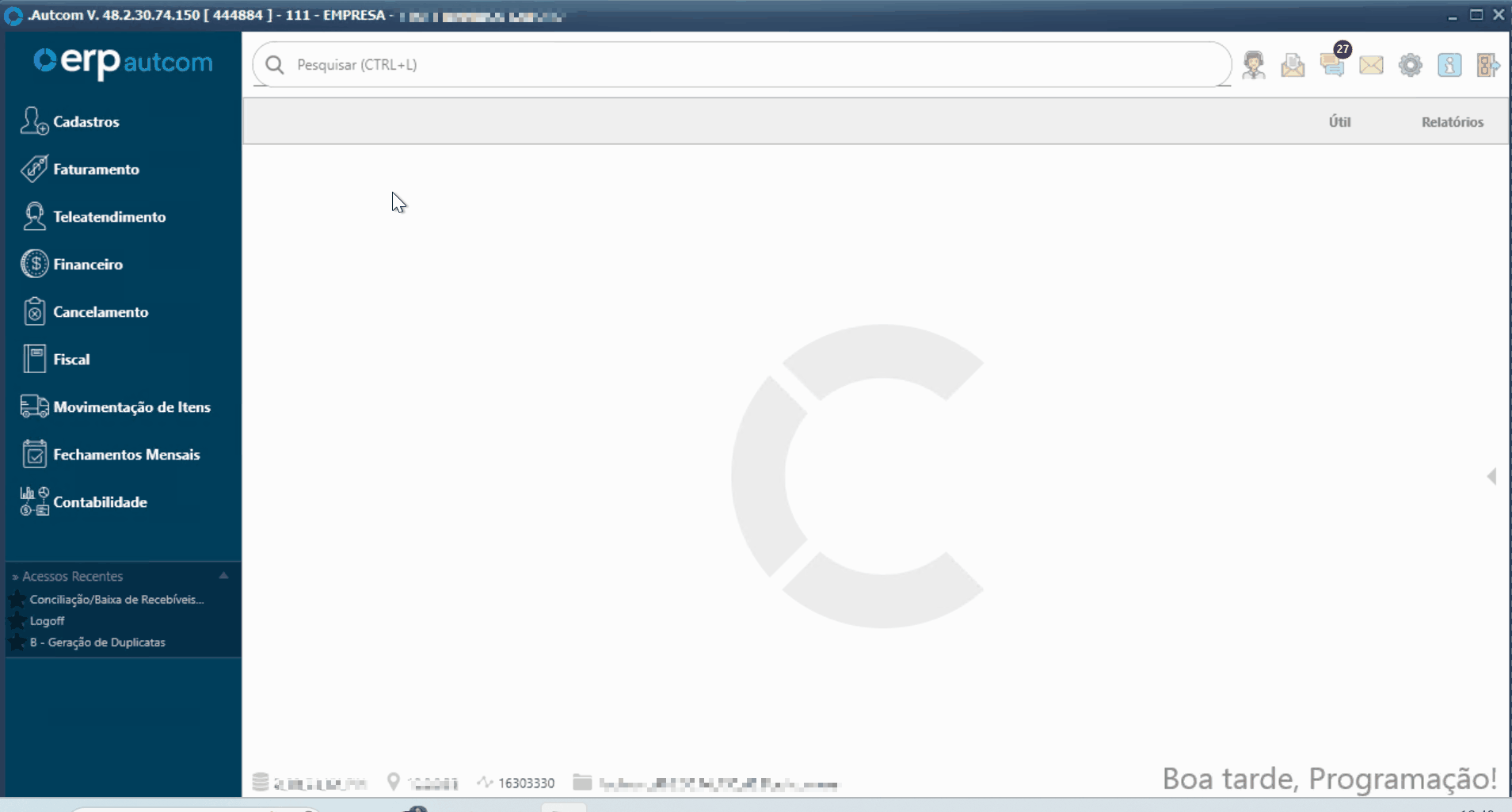
Na tela Conciliação/Baixa de Recebíveis Marketplace (Mercado Livre), informe o período do pagamento a ser conciliado. Digite a Data Inicial [1] e a Data final [2]. Depois, clique em CARREGAR LANÇAMENTOS [3]. Aguarde o sistema concluir o processamento:
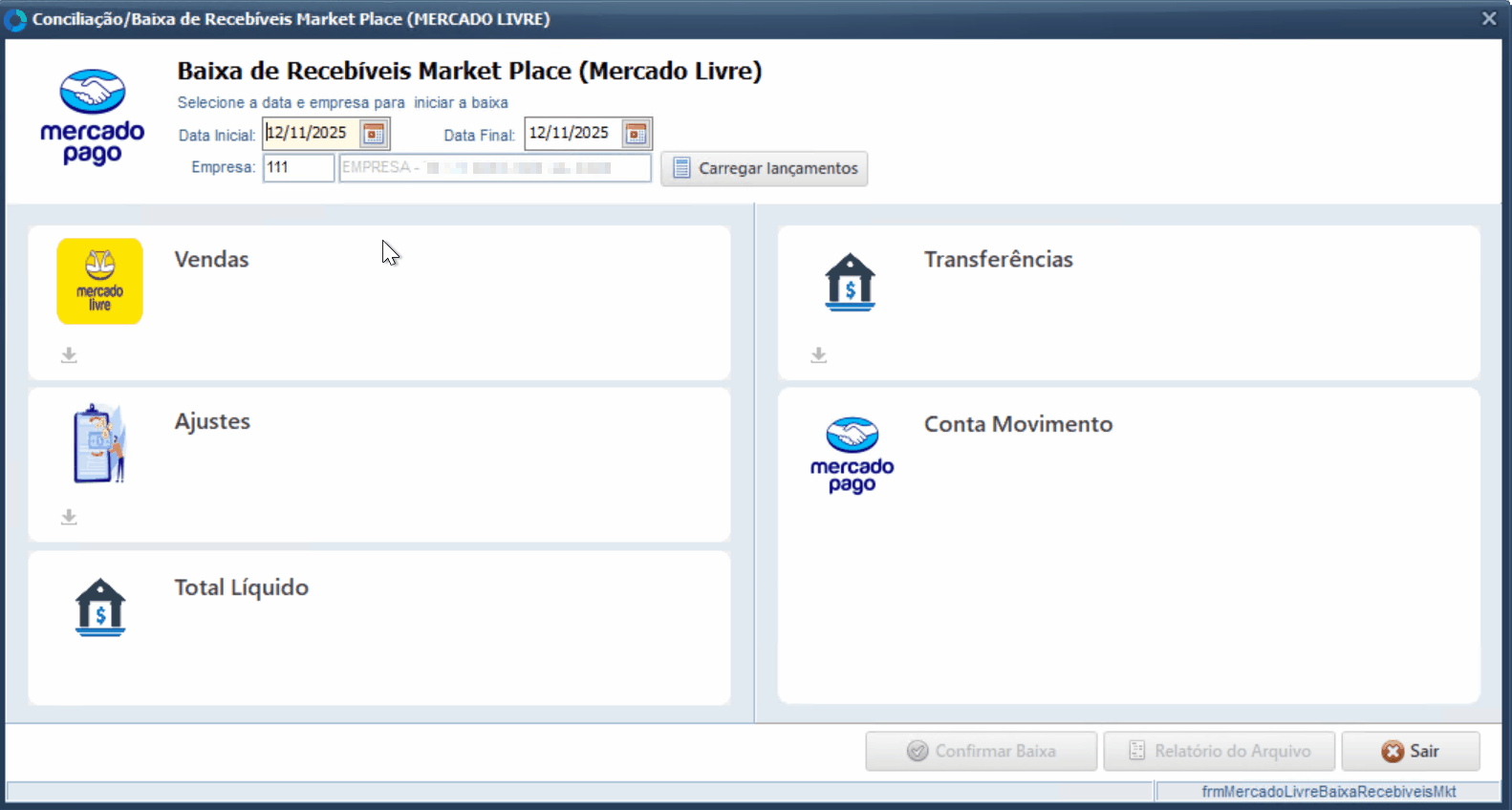
Os registros serão carregados de acordo com o período informado e as informações organizadas nos seguintes cards:
- [1] Vendas: apresenta o resumo dos valores de vendas.
- [2] Ajustes: apresenta o resumo dos valores de ajustes.
- [3] Total Líquido: exibe o resultado das vendas somado aos ajustes.
- [4] Transferências: apresenta o resumo dos valores transferidos.
- [5] Conta Movimento: exibe o resumo dos totais movimentados.
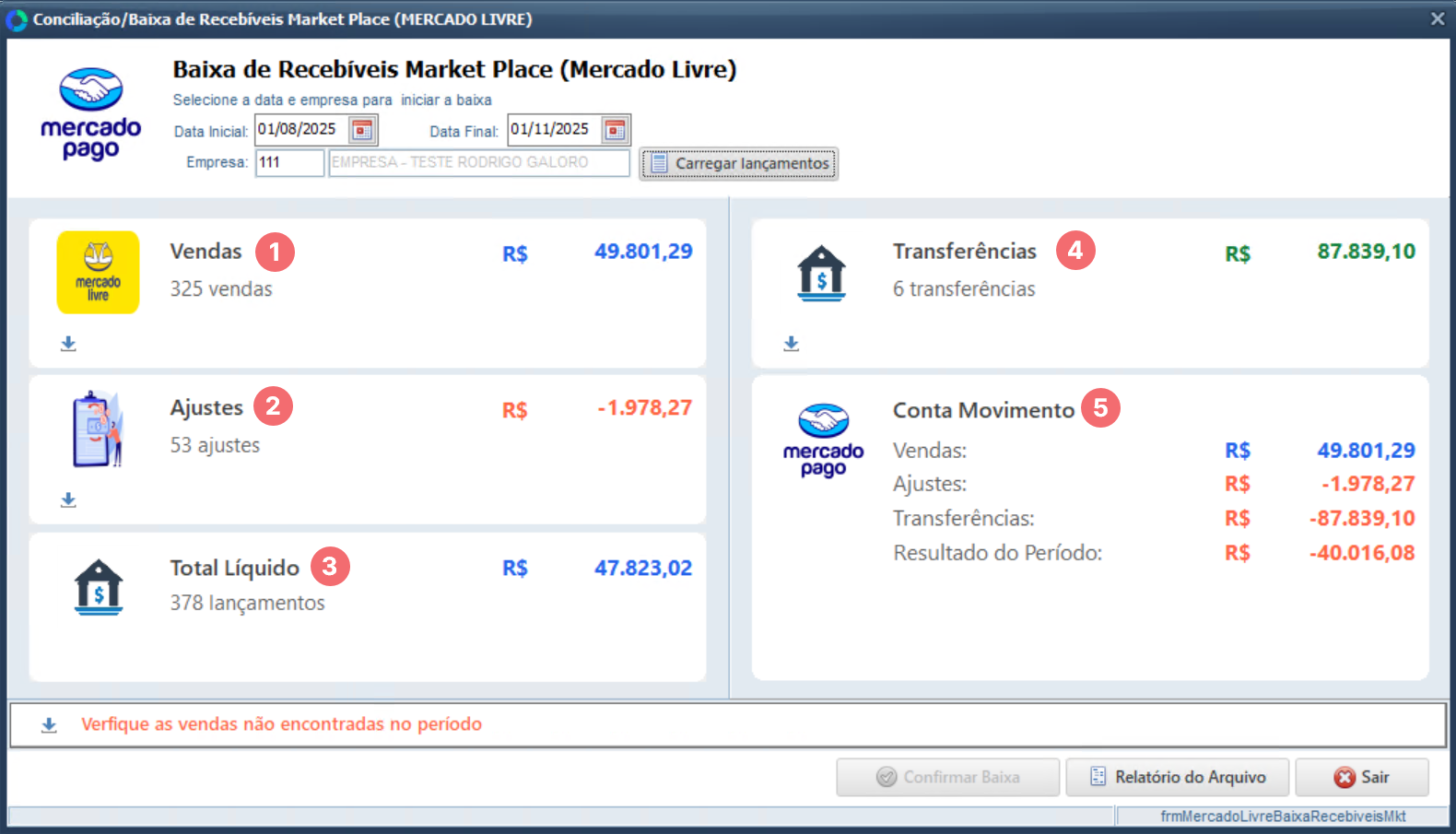
Cada card possui relatórios [1] específicos, que permitem a visualização detalhada de cada tipo de lançamento.
Para visualizar o relatório, clique no botão ![]() [2] do card correspondente. Se desejar, salve ou imprima o relatório [3] e, em seguida, clique em FECHAR [4] para retornar à tela anterior:
[2] do card correspondente. Se desejar, salve ou imprima o relatório [3] e, em seguida, clique em FECHAR [4] para retornar à tela anterior:
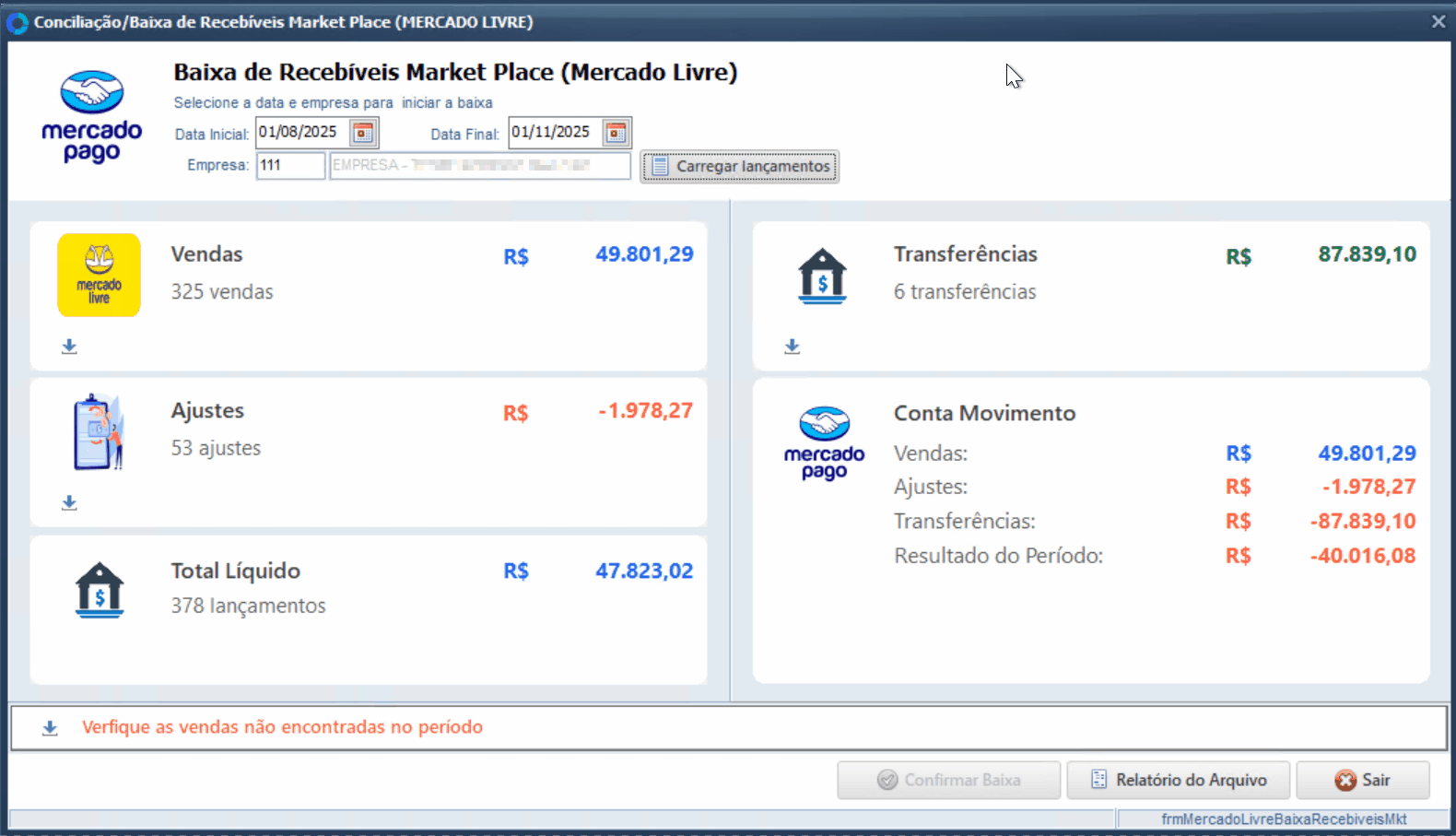
Quando houver vendas que não foram localizadas no período, o sistema disponibiliza um relatório chamado: Vendas não encontradas no período. Esse relatório lista todas as vendas que constam no arquivo, mas ainda não foram localizadas na Movimentação de Cartões.
Para visualizar, clique no botão ![]() [1]. Se desejar, salve ou imprima o relatório [2] e, em seguida, clique em FECHAR [3] para retornar à tela anterior:
[1]. Se desejar, salve ou imprima o relatório [2] e, em seguida, clique em FECHAR [3] para retornar à tela anterior:
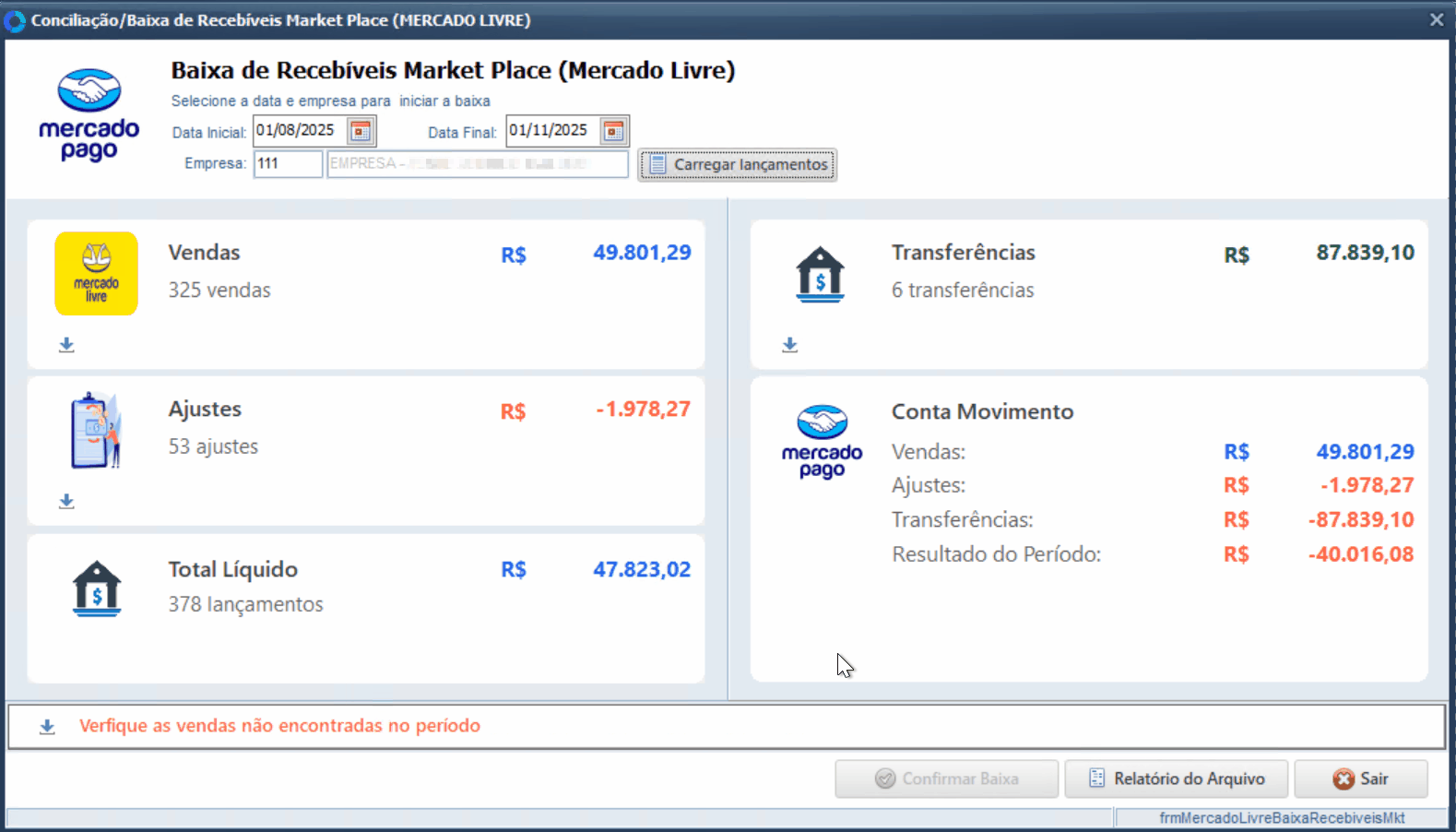
Quando houver vendas não encontradas, o botão CONFIRMAR BAIXA permanecerá bloqueado até que todas as vendas sejam cadastradas na Movimentação de Cartões. Clique no link abaixo para saber mais sobre esse procedimento.
Acesse Principal > Controle Financeiro > Controle de Cartões > Manutenção de Cartões e tente localizar o cartão referente à venda não encontrada.
Utilize as informações exibidas no relatório — considerando que Shipping ID, Número do Cupom (NSU) e Número do Pedido MKP representam a mesma referência — para identificar o registro correto.
Caso o cartão não seja localizado, inclua-o manualmente na Movimentação de Cartões. Para mais detalhes sobre esse procedimento, consulte a atividade Lançar dados do cartão POS.
Após realizar os ajustes necessários, retorne à tela de Baixa de Recebíveis Mercado Livre.
Dica: Quando todos os cartões faltantes forem inseridos, o relatório de vendas não encontradas deixará de ser exibido, indicando que todos os lançamentos foram localizados corretamente.
Quando todas as vendas estiverem conciliadas, o sistema habilitará o botão CONFIRMAR BAIXA [1]. Clique nele para prosseguir e, em seguida, confirme a operação selecionando SIM [2] na mensagem exibida.
Após a confirmação, o sistema realiza o processo e exibe o aviso Baixa de Recebíveis realizada com sucesso! [3]:
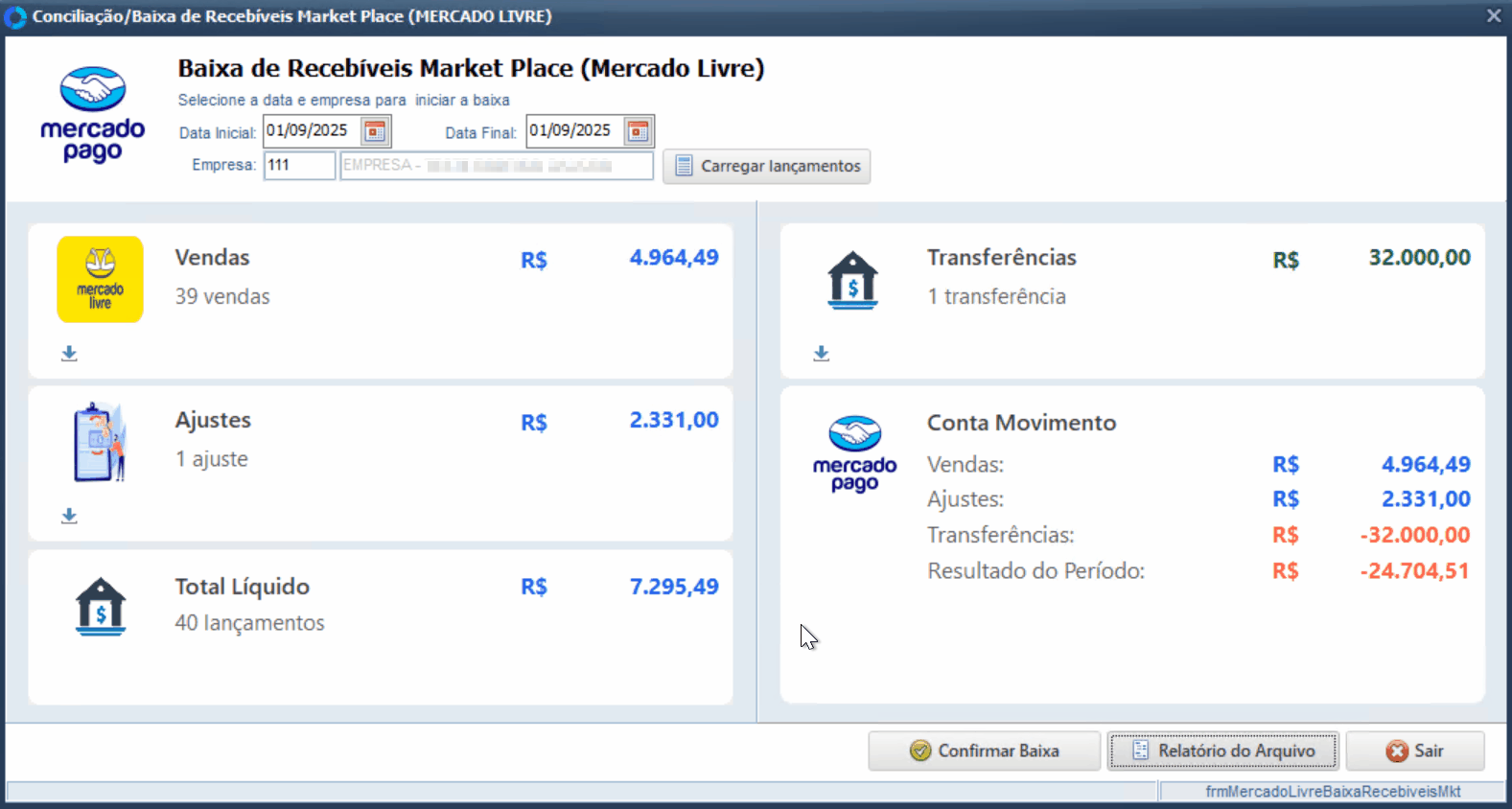
Após a conciliação, temos o seguinte cenário:
- Será lançado automaticamente um registro no Contas a Pagar referente às taxas (taxa, frete, cancelamentos/ajustes) dos cartões conciliados, já com o status de baixado (pago). Você pode consultar esse lançamento em Principal > Controle Financeiro > Contas a Pagar > Manutenção de Contas a Pagar.
- O registro da conciliação poderá ser consultado a baixa na rotina de Conciliação bancária no caminho Principal > Controle Financeiro > Conciliação Bancária.
Lembrando que, a forma como a baixa é lançada na conciliação bancária, depende da configuração CFG_CTC_AS (GERAL – Tipo de Baixa – CARTÕES). Essa configuração define como a baixa de cartões será registrada na Movimentação bancária. Consulte o tópico Configurações para recordar.